Підключення пристроїв Bluetooth до Chromebook може працювати не завжди. Насправді, це одна з найпоширеніших проблем, про які повідомляють користувачі. Коли ви намагаєтеся під’єднати пристрої, на екрані з’являється повідомлення про помилку «Помилка з’єднання Bluetooth». Щоб вирішити проблему, скористайтеся наведеними нижче способами усунення несправностей.
Чому мій Chromebook не підключається до пристрою Bluetooth?
Вимкніть Bluetooth і перезапустіть Chromebook

Натисніть на Час значок і вимкнути параметр Bluetooth. Вимкніть також пристрої Bluetooth. Потім перезавантажте ноутбук ChromeOS і перевірте, чи він зараз під’єднується до ваших пристроїв Bluetooth. Багато користувачів підтвердили, що вирішили проблему після перезавантаження комп’ютерів.
Оновіть свій Chromebook
Користувачі Chromebook нерідко стикаються з різними проблемами під час використання застарілих версій ChromeOS. Натисніть на Часіндикатор і перейти до Налаштування. Потім виберіть Про ChromeOS і натисніть на Перевірити наявність оновлень
варіант. Установіть версію ChromeOS, перезавантажте ноутбук і перевірте, чи можете ви підключити аксесуари Bluetooth до Chromebook.
Перевірте свій пристрій Bluetooth
Переконайтеся, що ваші пристрої Bluetooth повністю заряджені, і перенесіть їх ближче до Chromebook. Крім того, якщо ви підключили свої пристрої Bluetooth до інших пристроїв, обов’язково від’єднайте їх, інакше ви не зможете з’єднати їх із Chromebook.
Потім перейдіть до налаштувань Chromebook і видаліть проблемний пристрій Bluetooth зі списку підключених пристроїв. Перезавантажте ноутбук і перевірте, чи можете ви зараз підключити свої пристрої.
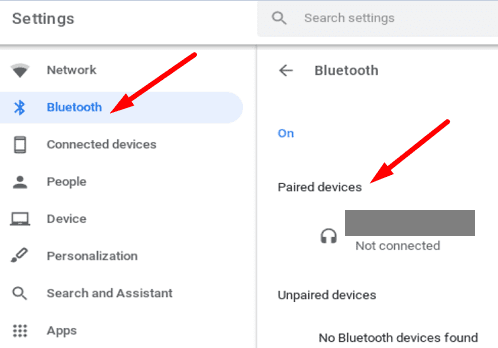
Висновок
Якщо ви не можете підключити пристрої Bluetooth до Chromebook, вимкніть параметр Bluetooth і перезавантажте ноутбук. Крім того, переконайтеся, що проблемний пристрій Bluetooth повністю заряджений, і видаліть його зі списку підключених пристроїв. Не забудьте перевірити наявність оновлень і встановити останню версію ChromeOS на свій комп’ютер. Чи допомогли ці рішення вирішити проблеми з Bluetooth на Chromebook? Дайте нам знати в коментарях нижче.